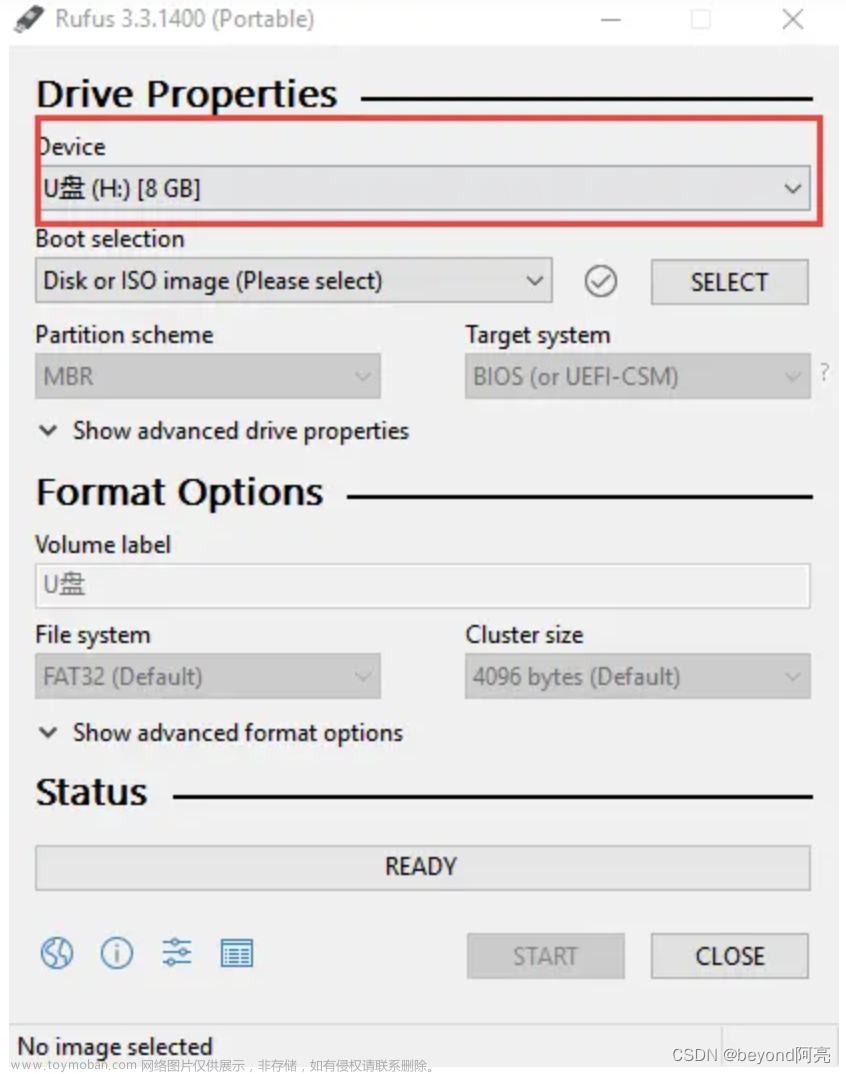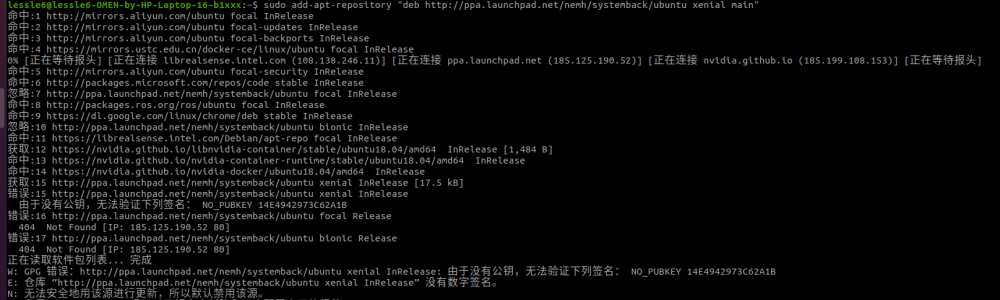1.双U盘,一个是老毛桃pe启动盘,可以启动grub4dos,加载了run模块,很好用(尤其是对不熟悉grub的小白)
2.大容量U盘存放ubuntu-desktop-i386.iso,U盘的格式是ntfs格式(其实这个不好,exfat更好,一是不识别,二是占空间)
3.bios中设置用老毛桃U盘启动系统,选择菜单中“从其他镜像文件启动”(好像是这么写的,具体忘了)
4.进入grub4dos,提示找不到/myex目录,大概就是没有文件,这时候提示输入h或者回车。输入h,进入grub>提示符下,输入/,开始执行自动搜索命令,先找到ud(不知道是什么,估计是隐藏分区?)中的各种文件,然后进入选择列表,这时候再选第一项“返回”,会自动继续搜索,并列出所有的硬盘;找到大容量存放ubuntu.iso的硬盘(看硬盘大小来区分),选择硬盘之后,自动搜索,会找到iso(最好是放在大U盘的根目录下)。之前不知道这么好用的模块,好处是:不用输入(hd1,1)之类一个一个去找大U盘的位置!!!
5.选择run ubuntu-desktop-i386.iso,进入启动ubuntu的grub的启动菜单项,选择“Try和install ......”项目点击e,编辑启动项,加入下面的代码(我记得是加在------之前),如果不加提示: can’t open /dev/sr0: No medium found
iso-scan/filename=/ubuntu-desktop-i386.iso
然后f10,启动iso文件,U盘很慢很慢,知道进入桌面,再选择安装ubuntu23.04。选择从新擦除硬盘。
百度了很久也没找到 can’t open /dev/sr0: No medium found的解决方法,还有就是要格式化一个新启动U盘,再把iso写入,我没有空U盘,正好有老毛桃的启动U盘,启动过程大概是:老毛桃U盘启动,进入grub4dos,按h,进入grub提示符,利用run模块和自动搜索模块定位到iso,再从iso启动ubuntu,修改iso中grub,加入iso-scanf/filename的变量。
另外:::::::测试的过程中,我又测试过将iso中启动的boot,efi,casper中vmlinux,minimal.zh.squashfs几个文件解压到大U盘的根目录下,除了那个casper没有完全解压。不知道是不是这些也有影响。
参考了以下:(未成交解决文中提到的问题,估计是版本的原因,我是用的23.04-desktop版本)文章来源:https://www.toymoban.com/news/detail-494996.html
Ubuntu系统安装 –修复USB启动盘 “can’t open /dev/sr0: No medium found” 问题_永康李的博客-CSDN博客文章来源地址https://www.toymoban.com/news/detail-494996.html
到了这里,关于利用老毛桃pe启动U盘启动ubuntu.iso,完成ubuntu系统的安装的文章就介绍完了。如果您还想了解更多内容,请在右上角搜索TOY模板网以前的文章或继续浏览下面的相关文章,希望大家以后多多支持TOY模板网!